Satura rādītājs
Šajā rakstā es jums parādīšu, kā varat izdrukāt jebkuru dokumentu PDF formātā, izmantojot VBA programmā Excel. Mēs izmantosim ExportAsFixedForma t metode VBA Šim nolūkam es aplūkošu visus šīs metodes parametrus ar atbilstošiem piemēriem un ilustrācijām.
Drukāt uz PDF failu programmā Excel VBA (ātrs skats)

Lejupielādēt Practice Workbook
Lejupielādējiet šo prakses darba burtnīcu, lai vingrinātos, kamēr lasāt šo rakstu.
VBA Drukāt uz PDF.xlsmIevads paziņojumā ExportAsFixedFormat
⧭ Pārskats:
Portāls ExportAsFixedForma t metode VBA saglabā jebkuru dokumentu PDF formātā ar norādīto nosaukumu ar VBA . Šī ir diezgan noderīga metode tiem, kas strādā ar daudzām Excel darblapām un saglabā tās turpmākai lietošanai.
⧭ Sintakse:
VBA sintakse ExportAsFixedFormat metode ir:
Document.ExportAsFixedFormat Type, Filename, Quality, IncludeDocProperties, IgnorePrintAreas, From, To, OpenAfterPublish 
⧭ Parametri:
| Parametrs | Obligāti / pēc izvēles | Paskaidrojums |
|---|---|---|
| Tips | Nepieciešams | Norāda faila veidu, kā vēlaties saglabāt. PDF failiem izmantojiet xlTypePDF, bet XPS failiem - xlTypeXPS. |
| Datnes nosaukums | Pēc izvēles | Tā faila nosaukums, kuru vēlaties saglabāt. Šeit ievadiet pilnu faila ceļu, ja vēlaties saglabāt failu citā ceļā, kas atšķiras no darbgrāmatas ceļa. |
| Kvalitāte | Pēc izvēles | Norāda saglabājamā faila kvalitāti. Standarta kvalitātei izmantojiet xlQualityStandard, bet minimālajai kvalitātei - xlQualityMinimum. |
| IncludeDocProperties | Pēc izvēles | Iestatiet to kā True, lai iekļautu dokumenta īpašības, vai iestatiet to kā False, lai neiekļautu dokumenta īpašības. |
| IgnorePrintAreas | Pēc izvēles | Iestatiet True, lai ignorētu drukas apgabalus, vai False, lai neignorētu drukas apgabalus. |
| No | Pēc izvēles | Sākuma lappuses numurs, no kura tiks sākta dokumenta saglabāšana. |
| Uz | Pēc izvēles | Iestatiet to kā True, lai iekļautu dokumenta īpašības, vai iestatiet to kā False, lai neiekļautu dokumenta īpašības. |
| OpenAfterPublish | Pēc izvēles | Iestatiet to kā True, lai atvērtu dokumentu pēc publicēšanas, vai iestatiet to kā False. |
⧭ Atgrieztā vērtība:
Tas konvertē Excel darbgrāmatas darblapas kā PDF dokumentu un saglabā to norādītajā mapē ar norādīto nosaukumu.
5 piemēri drukāšanai uz PDF Excel VBA programmā, izmantojot paziņojumu ExportAsFixedFormat
Izpētīsim dažus piemērus, kā izdrukāt dokumentu PDF formātā programmā Excel. VBA ar ExportAsFixedFormat metode.
1. piemērs: PDF drukāšana programmā Excel VBA bez norādīta nosaukuma vai ceļa
Šeit ir darba lapa ar grāmatnīcas ar nosaukumu Marin Bookstore grāmatu ierakstiem.
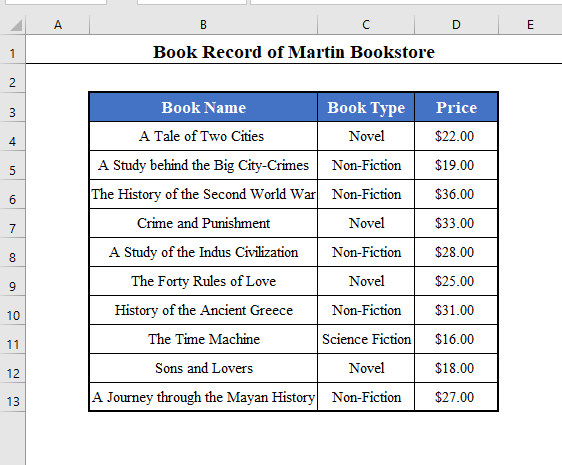
Ļaujiet mums uzrakstīt vienkāršu VBA kodu, lai konvertētu darblapu PDF dokumentā, nenorādot nosaukumu vai ceļu.
⧭ VBA kods:
Apakšsadaļa Print_To_PDF() ActiveSheet.ExportAsFixedFormat Tips:=xlTypePDF Beigu apakšiedaļa 
⧭ Izvades:
Palaidiet šo kodu, un jūs atradīsiet PDF failu ar tādu pašu nosaukumu kā jūsu darbgrāmata (Noklusējuma nosaukums, ja nav norādīts nosaukums) tajā pašā mapē, kurā atrodas jūsu darbgrāmata (Noklusējuma mape, jo nav norādīts ceļš).
Šeit tas ir nosaukts kā Book1.pdf jo manas darbgrāmatas nosaukums bija Grāmata1 .

Lasīt vairāk: Excel VBA: kā dinamiski iestatīt drukāšanas apgabalu (7 veidi)
2. piemērs: Drukāt uz PDF Excel VBA ar norādītu nosaukumu un ceļu
Tagad mēs to pašu darbgrāmatu konvertēsim citā PDF failā, norādot nosaukumu un ceļu.
Es saglabāju PDF ar nosaukumu "Martin Bookstore.pdf" ceļā C:\Uzņēmēji\Public\ExcelWIKI datorā. Tātad VBA kods būs:
⧭ VBA kods:
Sub Print_To_PDF() ActiveSheet.ExportAsFixedFormat Tips:=xlTypePDF, _Filename:="C:\Users\Public\ExcelWIKI\Martin Bookstore.pdf" End Sub 
⧭ Izvades:
Šis kods saglabās PDF dokumentu ceļā C:\Uzņēmēji\Public\ExcelWIKI datorā ar nosaukumu Martin Bookstore.pdf .

Lasīt vairāk: Kā izdrukāt atlasīto apgabalu programmā Excel (2 piemēri)
Līdzīgi lasījumi:
- Kā drukāt virsrakstus programmā Excel (5 vienkārši veidi)
- Darblapas drukāšana ar komentāriem programmā Excel (5 vienkārši veidi)
- Kā izdrukāt atlasītās šūnas programmā Excel (2 vienkārši veidi)
- Drukāšanas zonas centrēšana programmā Excel (4 veidi)
- Kā parādīt drukāšanas priekšskatījumu ar Excel VBA (3 makroekrāni)
3. piemērs: PDF drukāšana programmā Excel VBA ar faila atvēršanu pēc publicēšanas
Tagad mēs izdrukāsim dokumentu PDF formātā tā, lai fails tiktu atvērts pēc tā publicēšanas. Mums ir jāiestata OpenAfterPublish parametru uz True .
Tātad VBA kods būs,
⧭ VBA kods:
Sub Print_To_PDF() ActiveSheet.ExportAsFixedFormat Tips:=xlTypePDF, _Filename:="C:\Users\Public\ExcelWIKI\Martin Bookstore.pdf", _ OpenAfterPublish:=True End Sub 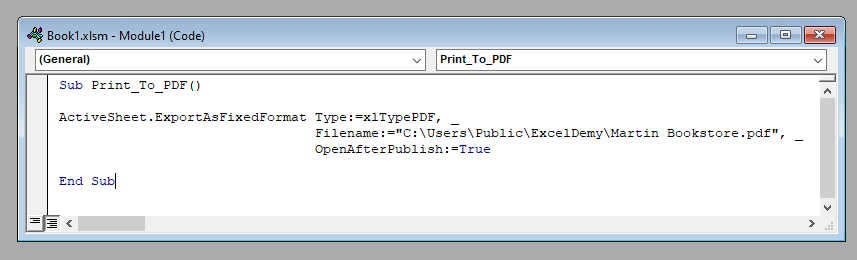
⧭ Izvades:
Šis kods saglabās PDF dokumentu ceļā C:\Uzņēmēji\Public\ExcelWIKI datorā ar nosaukumu Martin Bookstore.pdf un atveriet failu, tiklīdz tas ir publicēts.

Saistīts saturs: Kā iestatīt drukāšanas priekšskatījumu programmā Excel (6 opcijas)
4. piemērs: Vairāku darblapu drukāšana uz vairākiem PDF failiem programmā Excel VBA
Līdz šim mēs izdrukājām vienu darblapu. Šoreiz mēs izdrukāsim vairākas darblapas vairākos PDF failos.
Šeit mums ir darba burtnīca ar 5 darblapas, no kurām katrā ir konkrēta grāmatnīcas ieraksts.
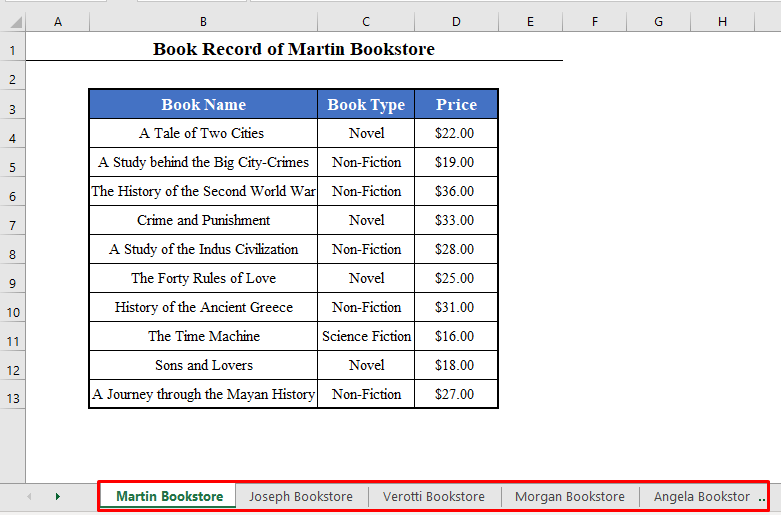
Šoreiz mēs visas darblapas konvertēsim PDF failos.
Portāls VBA kods būs:
⧭ VBA kods:
Sub Print_Multiple_Sheets_To_PDF() Sheet_Names = InputBox("Ievadiet darblapu nosaukumus, ko drukāt uz PDF: ") Sheet_Names = Split(Sheet_Names, ", ") For i = LBound(Sheet_Names) To UBound(Sheet_Names) Worksheets(Sheet_Names(i)).ExportAsFixedFormat Type:=xlTypePDF, _ Filename:="C:\Users\Public\ExcelWIKI\" + Sheet_Names(i) + ".pdf" Next i EndSub 
⧭ Izvades:
Palaidiet kodu. Ievades lodziņā būs jāievada to darblapu nosaukumi, kuras paredzēts konvertēt PDF formātā. Šeit es esmu ievadījis. Jozefa grāmatnīca, Morgana grāmatnīca, Angela grāmatnīca .

Noklikšķiniet uz LABI . Un tas tos saglabās kā PDF failus mapē C:\Uzņēmēji\Public\ExcelWIKI .

Lasīt vairāk: Kā izdrukāt vairākas lapas programmā Excel (7 dažādas metodes)
5. piemērs: Lietotāja definētas funkcijas izveide, lai izdrukātu PDF failu programmā Excel VBA
Visbeidzot, es jums parādīšu, kā varat izstrādāt lietotāja noteiktu funkciju, lai izdrukātu jebkuru darblapu PDF formātā, izmantojot Excel. VBA .
Izstrādāsim funkciju ar nosaukumu PrintToPDF kas aktīvo darblapu izdrukā PDF failā.
Portāls VBA kods būs:
⧭ VBA kods:
Funkcija PrintToPDF() ActiveSheet.ExportAsFixedFormat Veids:=xlTypePDF, _Failu nosaukums:="C:\Users\Public\ExcelWIKI\Martin Bookstore.pdf" Beigu funkcija 
⧭ Izvades:
Ievadiet šo funkciju jebkurā darblapas šūnā.
=PrintToPDF() 
Pēc tam noklikšķiniet uz IEVADIET . Tas konvertēs aktīvo lapu ( Martin grāmatnīca šeit) uz PDF failu norādītajā mapē.

Lasīt vairāk: Excel VBA: lietotāja veidlapas drukāšana, lai tā ietilptu lapā (2 metodes)
Lietas, kas jāatceras
Izstrādājot kodus, lielāko daļu laika esam izmantojuši ActiveSheet objekts VBA . Tas atgriež darblapu, kas tajā brīdī ir aktīva aktīvajā darbgrāmatā.
Dažreiz mēs esam izmantojuši arī īpašumu ActiveSheet.Name . Tas atgriež aktīvās darblapas nosaukumu.
Secinājums
Tātad šis ir veids, kā izdrukāt jebkuru darblapu PDF formātā ar VBA Vai jums ir kādi jautājumi? Droši uzdodiet mums. Un neaizmirstiet apmeklēt mūsu vietni. ExcelWIKI vairāk ziņu un atjauninājumu.

